Velmi často se uživatelé,kteří nainstalovali desátou verzi systému Windows, začínají zobrazovat problémy spojené s tím, že se počítač po upgradu na systém Windows 10 zpomaluje, přestože se starým systémem ve tvaru "sedmi" nebo "osm" pracoval zcela normálně. Pokusme se pochopit důvody tohoto jevu a také zvážit několik způsobů, jak tuto situaci napravit.
Po instalaci systému Windows 10 začalo zpomalovat počítač: možné příčiny
Takže uživatel upgradoval na "desítky". Po úspěšné instalaci okamžitě zaznamenal, že po upgradu na Windows 10 je počítač strašně pomalý. Co s tím souvisí?
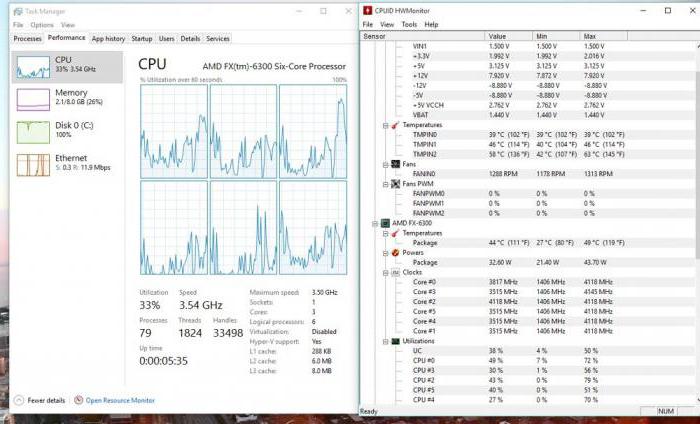
První a nejnebezpečnější důvod je pouze vobjem, konfigurace počítače nebo notebooku jednoduše odpovídá pouze minimálním, ale nedoporučeným požadavkům samotného systému, což způsobuje velké zatížení. Kromě toho, pokud byla nainstalována 64bitová verze, je mnohem více "lahodná", pokud jde o systémové prostředky, než u 32bitové architektury. Ale to není hlavní věc.
Mezi hlavní důvody, proč po upgradu na systém Windows 10 je počítač nebo notebook pomalý, se říká:
- slabý procesor;
- nedostatek paměti RAM;
- obrovské množství zbytečných služeb;
- příliš malá velikost stránkovacího souboru;
- fragmentovaný pevný disk;
- vystavení virům.
Proč se nový počítač se systémem Windows 10 zpomaluje?
Všechno toto bylo zatím pouze aktualizovánosystémy. Ale proč potom nové notebooky a počítačové terminály nechtějí pracovat podle očekávání? Ano, jen proto, že první desítka zahrnuje tolik skrytých a nepotřebných procesů, služeb a komponent, které spolu způsobují příliš velké zatížení systémových zdrojů. Co je nejvíce smutné, může se tato situace projevit i na výkonných strojích, jejichž konfigurace je dokonce vyšší než minimum.
Zakázat zbytečné služby
Pojďme do praktické části.Předpokládejme, že uživatel má problém s tím, že se počítač po upgradu na systém Windows 10 zpomalí. Jak mohu tuto situaci napravit? Chcete-li to provést, můžete použít několik metod. První v seznamu bude zakázání všech nepoužívaných služeb a procesů, které uživatel obecně jednoduše nepotřebuje.
Aby bylo jasné, které procesypracovat v pozadí, není nutné používat standardní Správce úloh. Samozřejmě, že je možné „zabíjet“ některé z procesů, ale po určité časové období, které samovolně spustit znovu. Proto, pokud zjistíte, že váš počítač se zpomalí po upgradu na systém Windows 10, je nutné použít ke konfiguraci parametrů spuštění.

Přístup k nim je přesuniverzální příkaz msconfig, který je zadán v nabídce "Spustit", který se nazývá buď z hlavní nabídky "Start", nebo jednodušší - kombinací Win + R. Po zadání nastavení je třeba vybrat záložku startup a zjistit, kolik je všechno zahrnuto . V zásadě, pokud má systém nainstalovaný antivirový program na plný úvazek, můžete ho ponechat pouze při spuštění. Všechny zbývající položky mohou být vypnuty (zrušit zaškrtnutí) bez kritických důsledků pro systém. Po všech akcích musí být systém zcela restartován. Efekt bude okamžitě pociťován.
Zakažte součásti systému
Dalším důvodem, proč se počítač zpomalujePo upgradu na systém Windows 10 se jedná o funkční, ale nepoužité součásti systému. Chcete-li to zřetelněji: proč tisková služba funguje, pokud uživatel nemá tiskárnu? Proč potřebuji modul Hyper-V, pokud není instalace a používání virtuálních počítačů vůbec poskytováno? A to není vše, co lze vypnout.

Chcete-li zakázat použití části programu akomponenty, vyvolané z nabídky kliknutím pravým tlačítkem myši na tlačítko "Start". V hlavním okně nastavení budou zobrazeny všechny položky. Vyberte, co nepotřebujete, a odstraňte značky z nich. Poté budete muset restartovat.
Nastavte velikost stránkovacího souboru
Někdy se stane, že se počítač zpomalíAktualizace systému Windows 10 jsou také kvůli malé velikosti swapového souboru. Ačkoli se uvádí, že tomu tak není, někdy při aktualizaci bez formátování sekce "deset" zřejmě opakuje nastavení předchozího systému. V případě, že byl výměnný soubor dříve změněn, bude výsledkem brzdění systému.

Chcete-li nastavit jeho velikost, použijte sekcisystém nebo vlastnosti počítače a další nastavení, kde je vybrána nabídka výkonu. Samozřejmě můžete nastavit velikost v nastavení automaticky. Avšak za účelem optimalizace přístupu k němu v případě nedostatku paměti RAM je lepší vybrat logický svazek s větším objemem než systémový svazek jako jeho úložiště pro ukládání dat. V tomto případě můžete v tomto případě nastavit velikost souboru ručně, ale musíte jej nastavit na základě "RAM". Například pro 512 MB je velikost souboru maximálně 2048 MB, pro 1024 MB - 2048 MB, pro 4096 MB - 1024 MB, pro paměť 8 GB nebo vyšší, soubor swap nelze použít vůbec.
Odstraňte nepotřebné soubory a defragmentujte pevný disk
Dalším bodem souvisejícím se skutečností, že počítačzpomaluje po upgradu na systém Windows 10, může spočívat v tom, že nebyla odebrána předchozí systémové soubory z pevného disku, a zabírat tolik místa, že normální provoz „deset“, pokud jde o manipulaci s diskovou zbývající prostor je příliš malý. Uchování se provádí pouze za účelem vrácení do původního systému do 30 dnů. Pokud to není plánováno, soubory by měly být smazány. Ale to je někdy 25-30 GB.
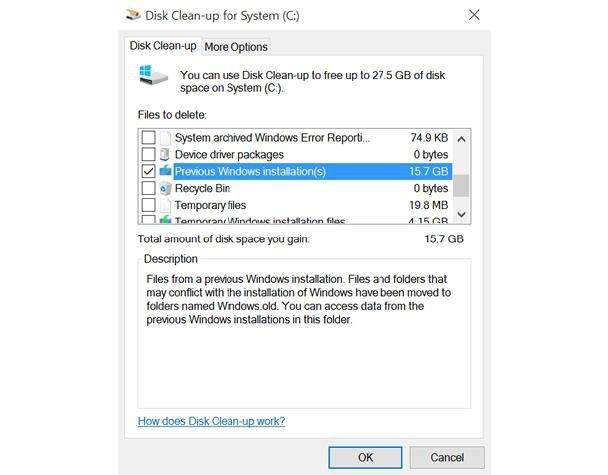
Zde by mělo být odstraněno pouze odstraněníručně a pomocí nástroje pro čištění disků, ke kterému lze přistupovat prostřednictvím nabídky vlastností (klepnutím pravým tlačítkem myši na písmeno jednotky v Průzkumníku). Zde je nutné zrušit řádek označující záložní soubory starého systému.

Konečně, pokud přejdete do části Optimalizace disku,Nejprve použijte analýzu a defragmentujte oddíly. To urychlí přístup k nim při volání nejčastěji používaných programů, aplikací a souborů.
Zakázat chybné aktualizace
Někdy může být důvod nesprávně spojennainstalovány aktualizacemi samotného systému. Zakázání automatických aktualizací se nedoporučuje. Nicméně, pokud se takový problém objeví, mohou mít následky takový, že systém vůbec odmítne pracovat.

V takovém případě je doporučeno je smazat po jednoms následným restartováním, a pak se podívejte na chování systému. Jakmile se zjistí aktualizace, která způsobila selhání, měla by být ze seznamu vyloučena (z důvodu nedostupnosti) a potom nastavit hledání aktualizací v ručním režimu a aktualizovat systém.
Případ virů
Dalším problémem je dopadviry, malware nebo spustitelný kód. Řešení je zřejmé: systém musí být kontrolován některým výkonným skenerem. Ale použijte buď přenosné verze antivirových nástrojů, nebo ty, které jsou staženy před spuštěním systému (běžný název Rescue Disk).
Závěr
Takže výše jsou hlavní důvodybrzdění počítačů po aktualizaci na "deset". Samozřejmě, že to není vše, co může způsobit podobné jevy (vše se nedá popsat). Všimněte si, že to není považováno za problém s vizuálními efekty, indexování, geolokace, telemetrii a přepíše při ukončení režimu spánku, situace s výměnou procesoru nebo přidání paměti RAM proužky, protože notebooky, aby bylo dost obtížné. Ale přesně tak, jak je systém ve většině případů mohou nejen zbavit brzdového problému, ale také nastavit počítač pro maximální výkon.











